Ютуб – это известная платформа для загрузки, просмотра и обмена видео. Здесь можно найти множество интересного и оригинального контента. Вместе с тем, платформа продолжает развиваться и внедрять новые функции для удобства пользователей. Одной из таких функций является возможность загрузки шортс на ютуб с компьютера.
Шортс – это короткие видео, длительностью до 60 секунд, которые могут быть сняты в вертикальном формате. Они подобны видео, которые распространяются в популярных социальных сетях TikTok и Instagram. Однако, благодаря возможности загрузки шортс на ютуб, вы можете разместить свои креативные видео на этой платформе и дать им широкую аудиторию по всему миру.
Чтобы загрузить шортс на ютуб с компьютера, вам необходимо выполнить несколько простых шагов. Сначала, войдите в свою учетную запись на ютубе и нажмите на свою аватарку в правом верхнем углу экрана. Затем выберите пункт "YouTube Studio" в выпадающем меню. В левом меню щелкните "Видео" и нажмите на кнопку "Загрузить видео" в правом верхнем углу экрана.
Подготовка к загрузке
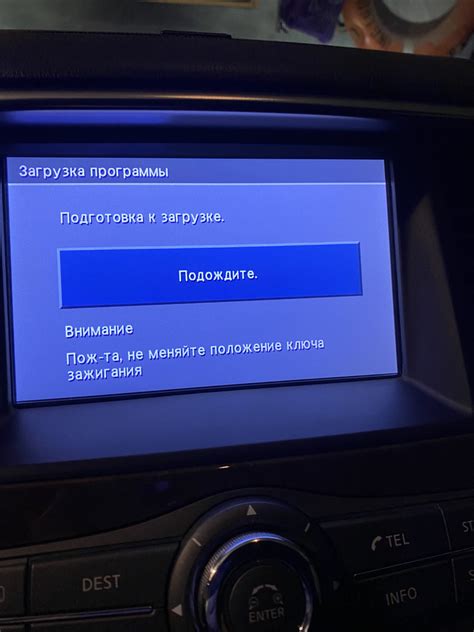
Перед тем, как загрузить шортс на YouTube с компьютера, необходимо выполнить несколько подготовительных действий:
1. Создайте аккаунт на YouTube или войдите в свой существующий аккаунт. Для загрузки видео на платформу требуется наличие аккаунта. |
2. Убедитесь, что ваш компьютер соответствует требованиям к загрузке видео на YouTube. Проверьте наличие подключения к интернету, объем свободного пространства на жестком диске и наличие необходимого программного обеспечения. |
3. Подготовьте видео, которое вы хотите загрузить. Убедитесь, что оно соответствует требованиям, установленным YouTube. Проверьте разрешение и формат файла, а также качество звука. |
4. Зарегистрируйте свою аккаунтную запись в YouTube на программу партнерской программы, чтобы получить возможность получать доход от показов рекламы на вашем видео. Это необязательный шаг, но может быть полезным, если вы планируете зарабатывать на видеоконтенте. |
Настройте аккаунт на YouTube

Перед тем, как вы сможете загружать шортс на YouTube с компьютера, вам потребуется настроить аккаунт на этой платформе. Следуйте этим простым шагам:
Шаг 1: | Перейдите на официальный сайт YouTube и нажмите на кнопку "Войти" в правом верхнем углу экрана. |
Шаг 2: | Если у вас уже есть аккаунт Google, введите свой адрес электронной почты и пароль, чтобы войти в систему. Если у вас еще нет аккаунта Google, создайте новый, следуя инструкциям на экране. |
Шаг 3: | После успешного входа или создания аккаунта Google, нажмите на иконку вашего профиля в правом верхнем углу экрана и выберите "YouTube Studio" в выпадающем меню. |
Шаг 4: | В YouTube Studio перейдите на вкладку "Каналы" в левой боковой панели и выберите свой основной канал, если у вас их несколько. |
Шаг 5: | В меню слева выберите "Настройки" и прокрутите страницу вниз до раздела "Функции шортс". Убедитесь, что функция шортс включена для вашего канала. |
Теперь ваш аккаунт YouTube настроен для загрузки шортс с компьютера. Вы можете продолжать процесс следующими шагами.
Проверьте требования к видео
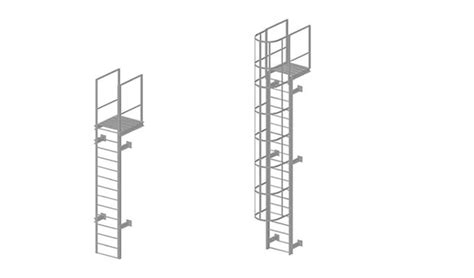
Перед тем, как загрузить видео на YouTube, убедитесь, что оно соответствует требованиям платформы. Это поможет избежать проблем в процессе загрузки и опубликования видео.
Вот основные требования к видео на YouTube:
- Формат файла: YouTube поддерживает различные форматы видеофайлов, включая .MOV, .MPEG4, .MP4, .AVI, .WMV, .MPEGPS, .FLV, .3GPP, .WebM и .DNxHR. Убедитесь, что ваше видео соответствует одному из этих форматов.
- Разрешение: Рекомендуется использовать разрешение 1280x720 пикселей (720p) или выше для лучшего качества видео.
- Длительность: YouTube позволяет загружать видео продолжительностью до 15 минут для непроверенных аккаунтов и до 12 часов для проверенных аккаунтов. Если ваше видео длится дольше, вам может потребоваться подтверждение аккаунта.
- Размер файла: Максимальный размер файла для загрузки на YouTube составляет 128 Гб.
- Аудио: Видео должно содержать аудиодорожку, включая звуковые эффекты, диалоги или музыку. Убедитесь, что аудио в вашем видео явно слышно.
Обратите внимание, что это лишь основные требования, и YouTube может иметь другие ограничения для загрузки видео. Убедитесь, что вы ознакомлены со всеми политиками и правилами YouTube.
Выберите видео для загрузки
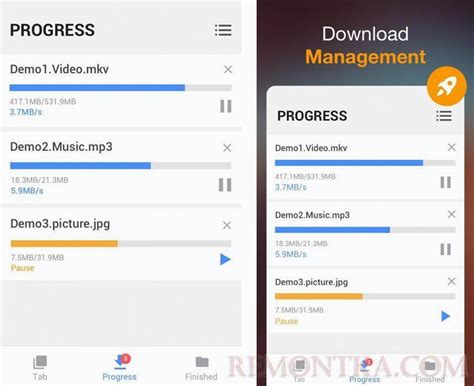
Перед тем как начать загрузку, вам потребуется выбрать видео, которое вы хотите загрузить на свой канал на YouTube. Вам может потребоваться предварительно смонтировать видео или подготовить его для загрузки.
Убедитесь, что выбранное видео соответствует правилам YouTube и не нарушает авторские права. Если видео содержит материалы третьих лиц, вам необходимо получить разрешение на их использование или включить в видео только материалы, на которые у вас есть права.
При выборе видео учтите его качество и соотношение сторон. Лучший формат для загрузки на YouTube - MP4, а разрешение видео должно быть не меньше 720p для обеспечения хорошего качества воспроизведения.
Загрузка видео на YouTube

- Войдите в свой аккаунт YouTube или создайте новый, если у вас его еще нет.
- На главной странице YouTube нажмите на значок камеры в верхнем правом углу экрана.
- Выберите опцию "Загрузить видео" из выпадающего меню.
- Выберите видеофайл с компьютера, который вы хотите загрузить на YouTube.
- Дождитесь окончания процесса загрузки. В зависимости от размера видео и скорости вашего интернет-соединения это может занять некоторое время.
- После загрузки видео вы можете указать название, описание и теги для вашего видео.
- Выберите настройки конфиденциальности видео - определите, хотите ли вы, чтобы видео было общедоступным или доступным только для определенных пользователей.
- Нажмите на кнопку "Опубликовать", чтобы разместить ваше видео на YouTube.
После публикации вашего видео на YouTube оно будет доступно другим пользователям, которые смогут его просматривать, комментировать и делиться им.
Загрузка видео на YouTube - это отличный способ поделиться своими творческими работами с широкой аудиторией, а также получить обратную связь и поддержку от сообщества.
Подготовьте видео к загрузке
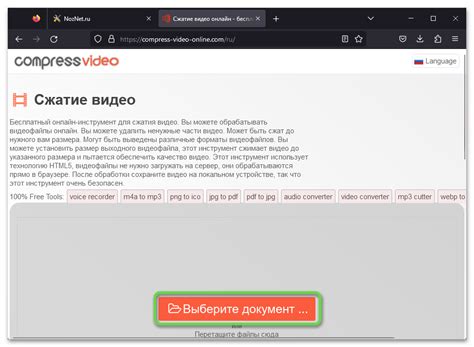
Перед тем, как загрузить шортс на YouTube, важно подготовить ваше видео. Вот несколько шагов, которые вам следует выполнить:
1. Проверьте формат видео: YouTube поддерживает различные форматы, включая MP4, AVI, MOV и др. Убедитесь, что ваше видео соответствует поддерживаемому формату, чтобы избежать проблем при загрузке.
2. Убедитесь, что видео имеет хорошее качество: Пользователи YouTube предпочитают видео с высоким качеством. Если ваше видео имеет низкое разрешение или плохую четкость, лучше его улучшить перед загрузкой.
3. Проверьте размер файла: Убедитесь, что размер вашего видео не превышает максимальное допустимое значение для загрузки на YouTube. Если файл слишком большой, рекомендуется уменьшить его размер или использовать специальные программы для сжатия видео.
4. Отредактируйте видео: Если необходимо, вы можете использовать видеоредакторы для обрезки, добавления эффектов или наложения музыки на ваше видео. Это поможет сделать ваше видео более интересным и привлекательным для зрителей.
5. Добавьте описание и теги: После подготовки видео к загрузке не забудьте добавить описание и теги, которые помогут пользователям находить ваше видео в поиске YouTube. Используйте ключевые слова, связанные с содержанием видео, чтобы привлечь больше зрителей.
После выполнения этих шагов ваше видео будет готово к загрузке на YouTube и сможет привлечь большую аудиторию.
Загрузите видео на YouTube

1. Войдите в свой аккаунт на YouTube.
2. Нажмите на кнопку "Загрузить" в правом верхнем углу экрана.
3. Выберите файл видео с вашего компьютера. Убедитесь, что формат файла соответствует требованиям YouTube.
4. Настройте параметры загрузки, такие как название, описание и приватность видео.
5. Нажмите на кнопку "Загрузить" и подождите, пока видео загрузится на платформу. Время загрузки зависит от размера видео и скорости вашего интернет-соединения.
6. После завершения загрузки видео, вы можете увидеть его на своем канале YouTube и делиться им с другими пользователями.
Теперь вы знаете, как загрузить видео на YouTube с компьютера. Приятного творчества!
Внесите необходимую информацию

Прежде чем загрузить шортс на YouTube, вам необходимо собрать и подготовить следующую информацию:
- Название видео: придумайте яркое и привлекательное название для вашего шортс, которое лучше всего описывает его содержание.
- Описание видео: напишите краткое описание содержания вашего шортс. Опишите, чему посвящено видео, какие важные моменты оно содержит, и почему зрители должны его посмотреть.
- Теги: выберите несколько ключевых слов или фраз, которые наилучшим образом описывают контент вашего шортс. Это поможет людям найти ваше видео при поиске.
- Обложка: загрузите привлекательное изображение, которое будет отображаться в качестве обложки вашего шортс. Изображение должно быть ярким, четким и привлекательным, чтобы привлечь внимание зрителей.
- Категория: выберите категорию, которая наилучшим образом отражает тему вашего шортс. Это поможет людям находить ваше видео при просмотре похожих видео.
Подготовив эту информацию заранее, вы сможете легко и быстро загрузить ваш шортс на YouTube с компьютера, привлекая больше зрителей и расширяя свою аудиторию.
Оптимизация видео для просмотра
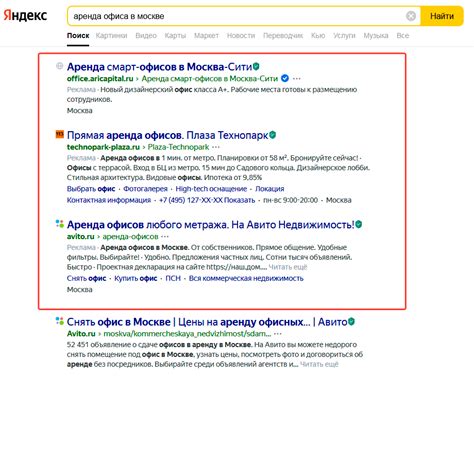
Чтобы обеспечить наилучший опыт просмотра видео на YouTube, важно оптимизировать видео перед загрузкой на платформу. Вот некоторые советы, которые помогут вам сделать ваше видео более привлекательным и удобочитаемым для зрителей:
1. Качество видео: Загружайте видео в наиболее высоком качестве, которое доступно для вашего контента. Более высокое разрешение и четкость изображения сделают ваше видео более привлекательным для зрителей. | 2. Заголовок и описание: Создайте заголовок и описание, которые точно описывают ваше видео и привлекут внимание зрителей. Используйте ключевые слова и фразы, чтобы сделать ваше видео более доступным при поиске. |
3. Тэги: Добавьте связанные тэги к вашему видео, чтобы помочь пользователям находить его при поиске. Используйте тэги, связанные с содержанием и темами вашего видео. | 4. Обложка видео: Выберите яркую, привлекательную и информативную обложку для вашего видео. Обложка должна кратко передавать тему вашего видео и привлекать зрителей. |
5. Аннотации и всплывающие подсказки: Используйте аннотации и всплывающие подсказки, чтобы предоставить дополнительную информацию и взаимодействие во время воспроизведения видео. Например, вы можете добавить ссылки на другие видео или запросить у зрителей комментарии и отзывы. | 6. Метаданные: Проверьте и обновите метаданные вашего видео, включая название файла и описание. Это поможет поисковым системам правильно индексировать ваше видео и дать ему высокую видимость. |
Следуя этим советам, вы сможете максимально оптимизировать ваше видео для просмотра на YouTube и привлечь больше зрителей к вашему контенту.
Придайте видео качественный заголовок
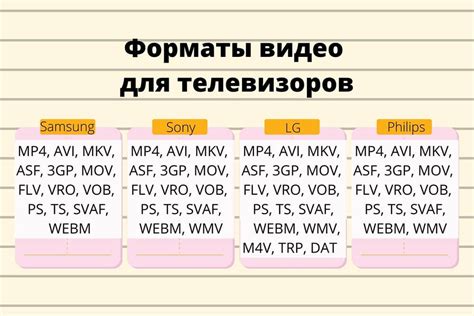
1. Будьте краткими и лаконичными: Ваш заголовок должен быть информативным и одновременно максимально лаконичным. Постарайтесь передать основную идею видео за счет использования минимального количества слов.
2. Уникальность и оригинальность: Избегайте заимствования заголовков у других видео, поскольку это уменьшает шансы на привлечение зрителей. Постарайтесь придумать нечто оригинальное, что отличает ваше видео от других.
3. Вопрос как заголовок: Поставьте вопрос в заголовок вашего видео, чтобы привлечь внимание зрителей. Вопросы повышают интригу и прямо зовут к просмотру.
4. Добавьте эмоциональность: Используйте эмоциональные слова или фразы, чтобы вызвать интерес и вовлеченность у зрителей. Это может быть смешно, волнующе или даже удивительно.
5. Обратите внимание на SEO: Используйте ключевые слова в заголовке, чтобы помочь вашему видео появиться в результатах поиска. Это увеличит его видимость и поможет привлечь больше зрителей.
Помните, что заголовок - это лишь часть успешной стратегии загрузки видео на YouTube. Он должен соответствовать содержанию видео и быть привлекательным для вашей целевой аудитории. Заголовок в сочетании с другими факторами, такими как описание, теги и обложка видео, поможет вам привлечь больше зрителей и достичь успеха на YouTube.